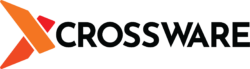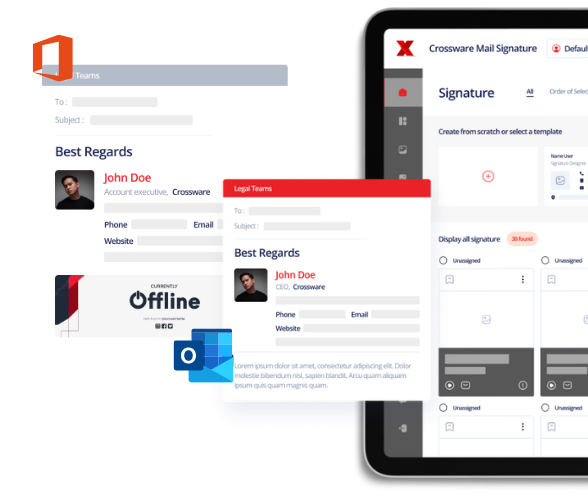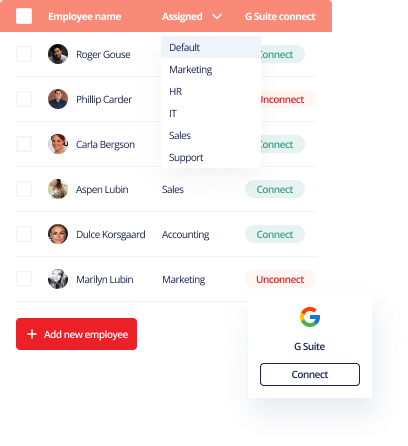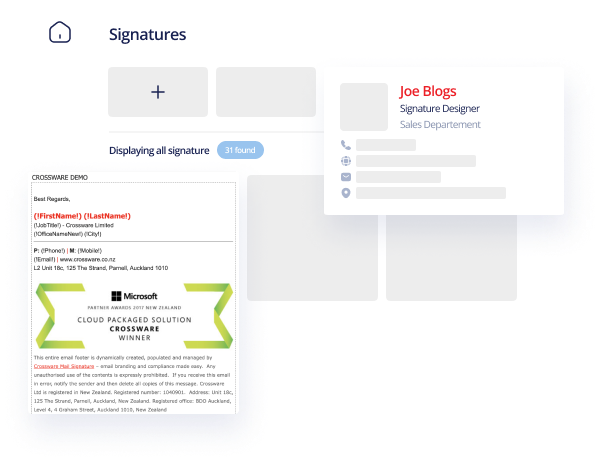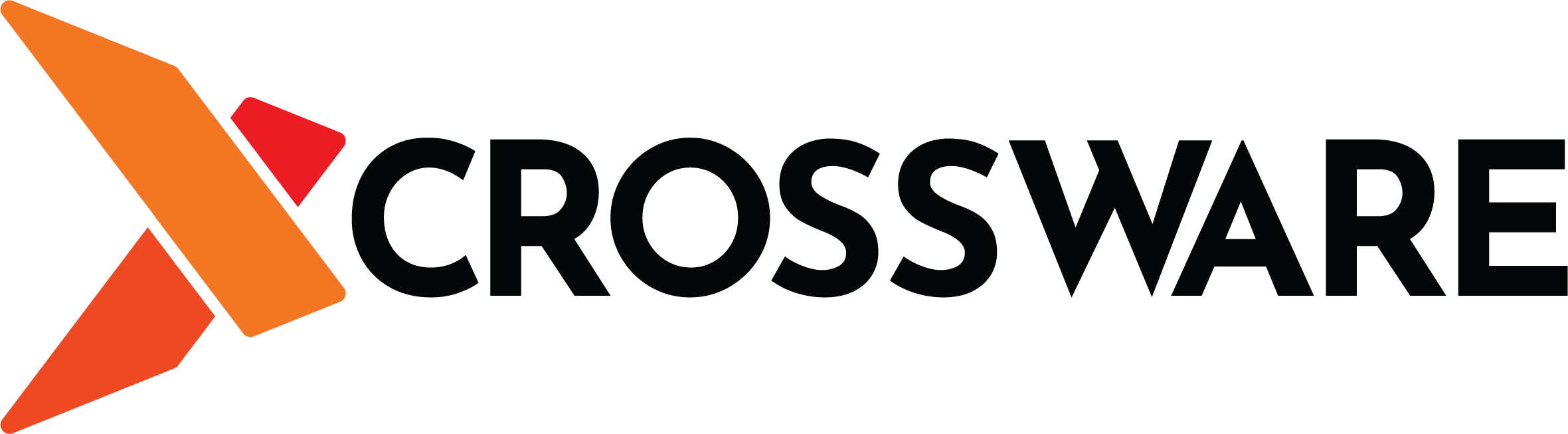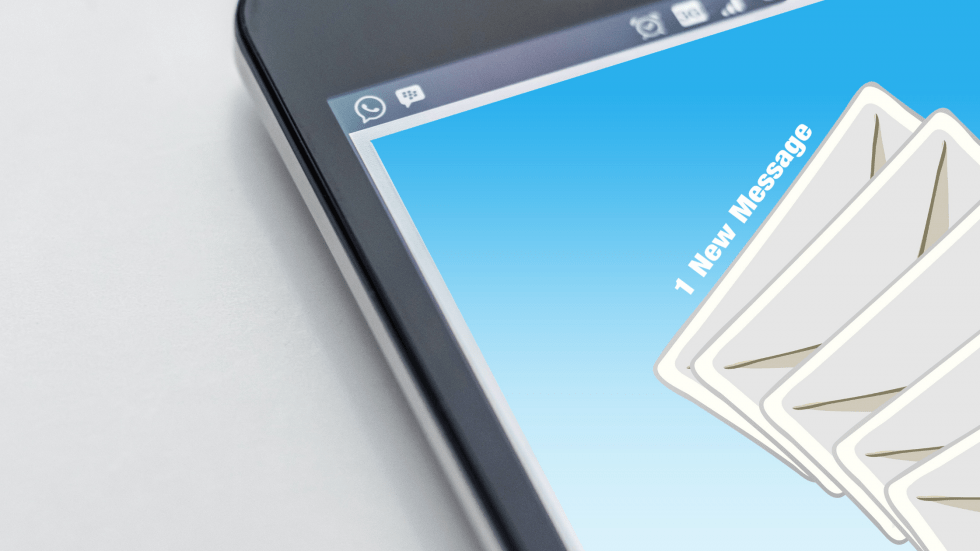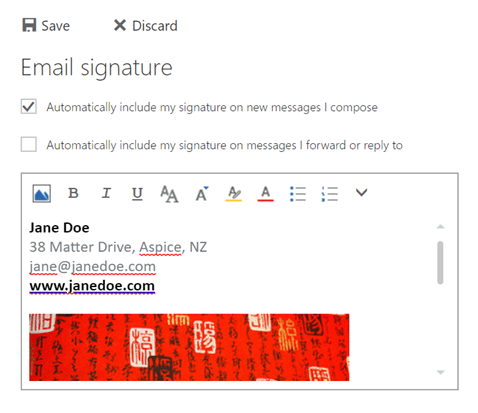
يسهل Outlook إضافة توقيعات البريد الإلكتروني الأساسية إلى جميع الرسائل الصادرة. ستحتاج إلى إنشاء توقيع لكل عنوان بريد إلكتروني فردي إذا كنت تستخدم Microsoft Office 365 في Outlook Web App.
ملاحظة: إذا كنت تستخدم كل من Outlook Web Access (OWA) وOutlook 2016، فستحتاج إلى إضافة توقيع بريد إلكتروني إلى كل منهما.
كيفية إضافة توقيع إلى Outlook:
- في مستعرض ويب، قم بتسجيل الدخول إلى Outlook 365 Web App باستخدام اسم المستخدم أو البريد الإلكتروني، وأدخل كلمة المرور.
- انقر على أيقونة "الإعدادات" في أعلى اليمين ، وانقر فوق "خيارات".
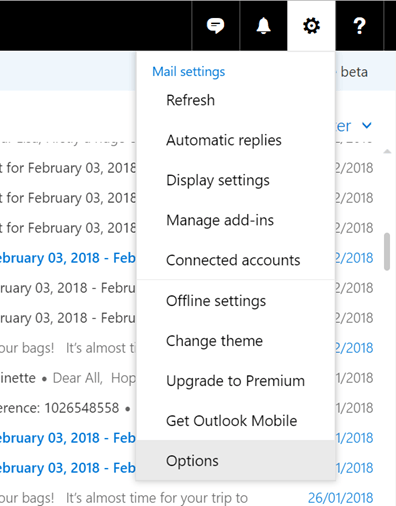
3. على الجانب الأيسر من صفحة التنقل ، ضمن "خيارات البريد" ، انتقل إلى "التخطيط" ، ثم "توقيع البريد الإلكتروني".
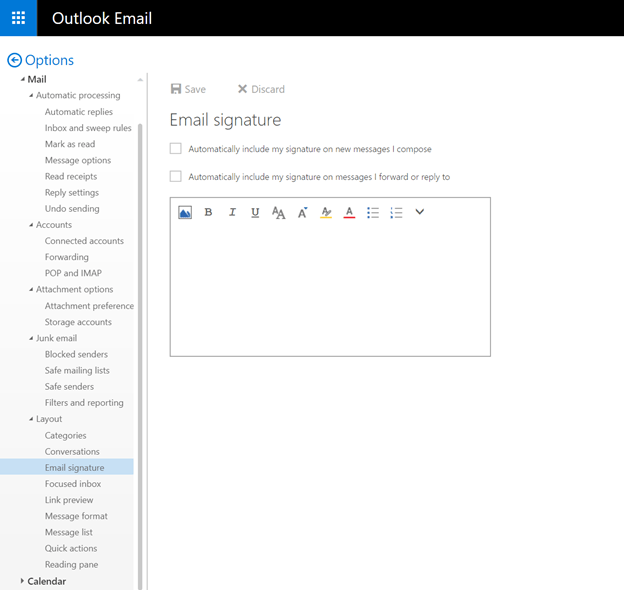
4. استخدم صورة أو شعارا لاتساق العلامة التجارية في اتصالاتك الخارجية من خلال Outlook. أضف توقيعا في مربع النص، وأي ارتباطات وجداول تريد تضمينها، وقم بتغيير الخط واللون والتخطيط.
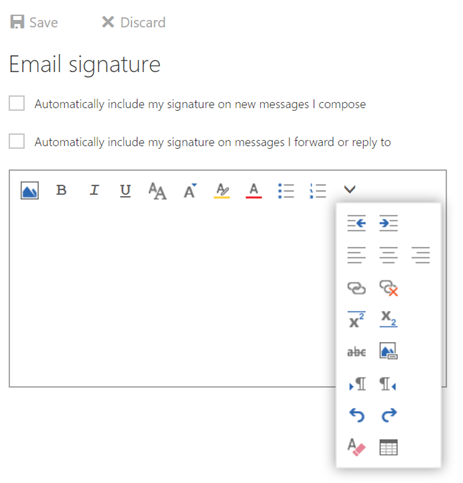
5. تأكد من إلقاء نظرة على إعدادات خانة الاختيار أعلى حقل تصميم توقيع البريد الإلكتروني وتحديد ما إذا كنت تريد تحديد هذه الإعدادات.
إذا كنت تريد أن يظهر توقيع تلقائيا في تذييل جميع رسائل البريد الإلكتروني الجديدة، فانقر فوق المربع الأول.
إذا كنت تريد تضمين توقيعات البريد الإلكتروني تلقائيا في جميع رسائل البريد الإلكتروني التي تم إعادة توجيهها أو إعادة توجيهها، فانقر على المربع الثاني.
فيما يلي مثال على كيفية ظهور توقيع بريد إلكتروني بسيط في Outlook Web App.
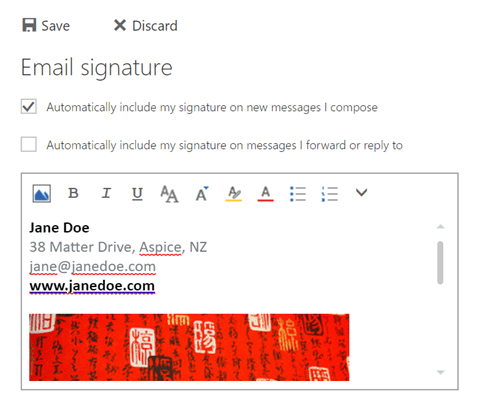
6. احفظ إعداداتك.
7. إذا اخترت تضمين توقيع بريدك الإلكتروني الجديد تلقائيا ، تطبيقه على جميع الرسائل التي اخترتها في خيارات الرسائل / إعادة التوجيه / الرد الجديدة.
إذا لم تحدد هذه الخيارات، فيمكنك إضافة توقيعك الجديد يدويا إلى كل بريد إلكتروني مستقبلي.
8. لإنشاء بريد إلكتروني جديد ، انقر فوق "بريد جديد" أعلى قائمة المجلدات
9. في الجزء العلوي من الرسالة ، انقر فوق النقاط ال 3 وحدد "إدراج توقيع"
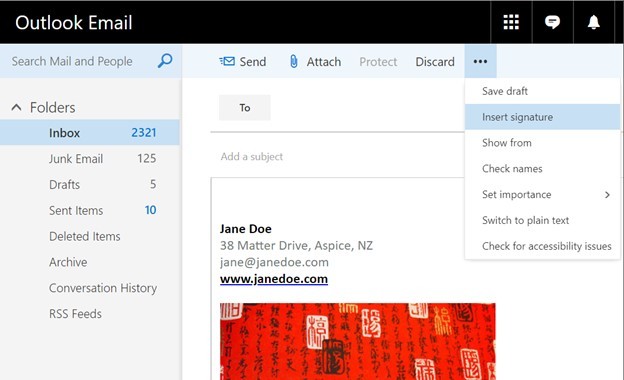
10. لكل بريد إلكتروني جديد ، ستحتاج إلى إضافة توقيع. سيعرض Outlook الآن توقيعك الذي تم إنشاؤه حديثا ، حتى تتمكن من متابعة تنسيق بريدك ، وعندما تكون مستعدا ، انقر فوق "إرسال".
كيفية تغيير التوقيع في Outlook
لتغيير توقيعك في تطبيق الويب، اتبع الخطوات من 1 إلى 3 أعلاه. ضمن "توقيع البريد الإلكتروني"، حدد التوقيع الذي تريد تعديله وقم بإجراء التغييرات مباشرة في مربع النص واحفظ إعداداتك.
للحصول على دعم إضافي أو مساعدة أو عناصر تحكم متقدمة مثل الإدارة المركزية لتوقيعات البريد الإلكتروني لمؤسستك، جرب إصدارا تجريبيا مجانيا من CrosswareMail Signature.